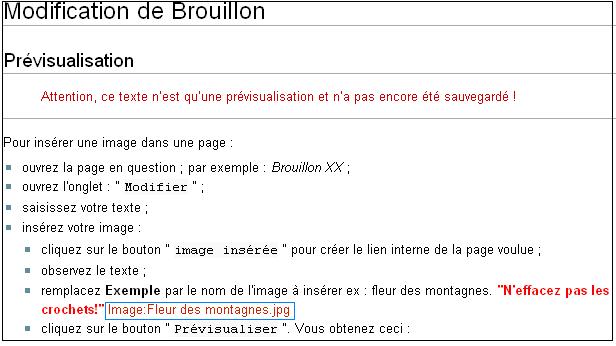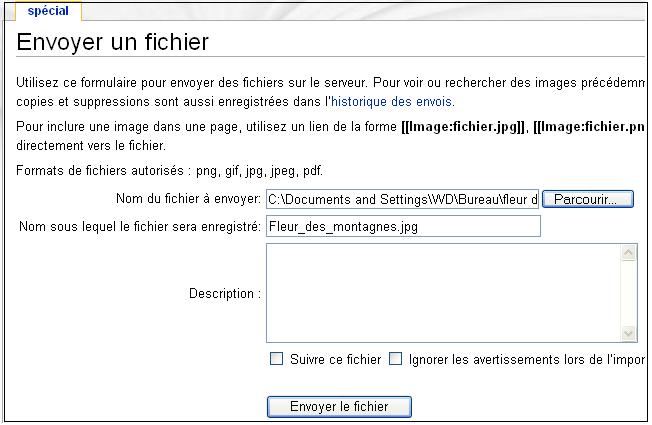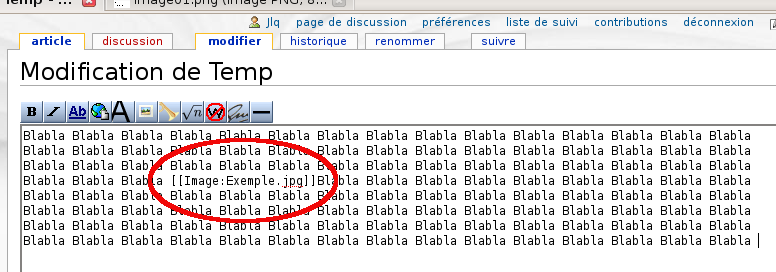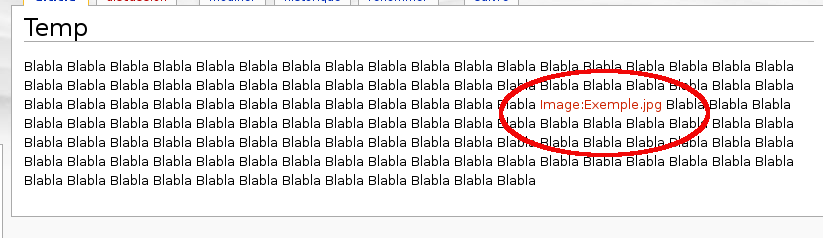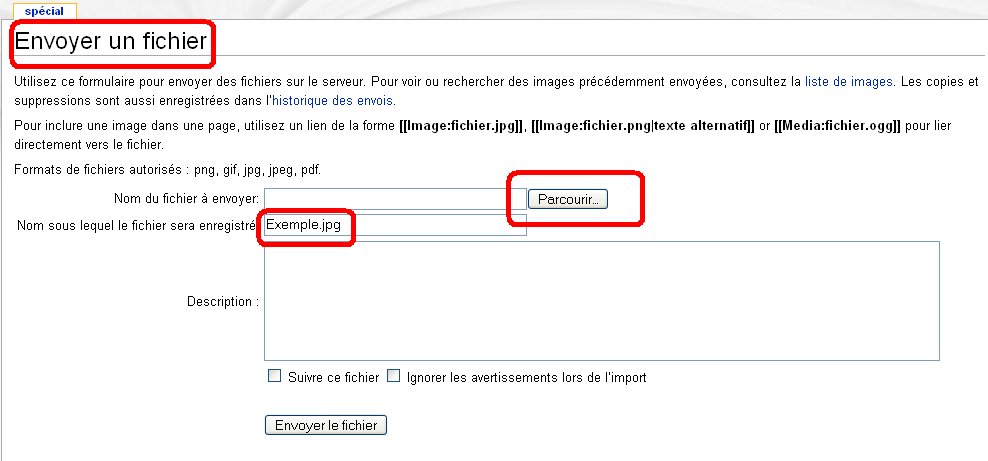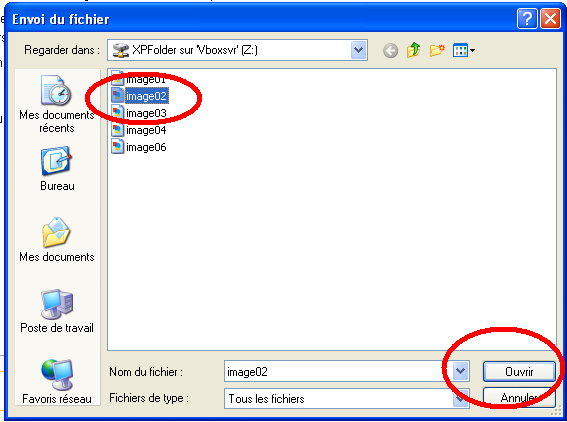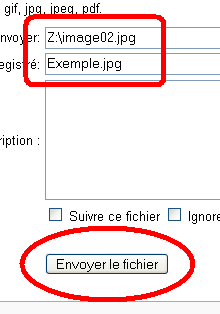Insérer une image
Parlons technique[ ]
Les images et les fichiers à insérer dans une page de ce wiki doivent être maigres — pas plus de 200 Ko — et la taille des photos doit être raisonnable — au maximum 800x600. Si vous ne possédez pas de logiciel de retouche de photo, le gratuiciel XnView permet, en particulier, de diminuer la taille d'une photo.
La méthode à Danielle[ ]
Pour insérer une image dans la page Brouillon XX :
- ouvrez la page en question ;
- ouvrez l'onglet : "
Modifier" ; - saisissez votre texte ;
- insérez votre image :
- cliquez sur le bouton "
Image insérée" pour créer le lien interne de la page voulue ; - observez le texte ;
- remplacez Exemple par le nom de l'image à insérer ex : fleur des montagnes. N'effacez pas les crochets !
- cliquez sur le bouton "
Prévisualiser". Vous obtenez ceci
- cliquez sur le bouton "
- observez le nom de l'image apparaît en rouge ;
- cliquez sur le bouton "
Sauvegarder" ; - cliquez sur le nom de l'image en rouge. Vous obtenez ceci :
- cliquez sur le bouton "
Parcourir" pour indiquer l'emplacement du fichier de l'image. Attention à la taille et au format du fichier. - cliquez sur le bouton "
Envoyer"
L'image doit apparaître à l'écran. Il existe des options pour la positionner à gauche, au centre, à droite.
Et voici, sur l'écran, cette splendide image positionnée à gauche grâce au code :
[[Image:Fleurs des montagnes.jpg|thumb|300px|left|Je m'appelle ? À vous de trouver !]].
Pour aller plus loin[ ]
Voir la page d'insertion d'une image et celle de la page d'image.
- Exemples d'insertion d'image dans un texte
-
- cette page ;
- la biographie de Diego Vélasquez ;
- les comptes rendus des Gorges du Tarn et du Tour du Mont Blanc.
La méthode à Jean-Luc : insérer ma première image[ ]
Seules les images déjà chargées sur le wiki peuvent être insérées dans un texte ; l'image a alors une page image associée. Il en est de même pour les fichiers.
Par contre, rien n'empêche de préparer le travail.
Imaginons que l'on veuille insérer une image nommée exemple.jpg dans le texte :
Blabla Blabla Blabla Blabla Blabla Blabla Blabla Blabla Blabla Blabla Blabla Blabla Blabla Blabla Blabla Blabla Blabla Blabla Blabla Blabla Blabla Blabla Blabla Blabla Blabla Blabla Blabla Blabla Blabla Blabla Blabla Blabla
Lors de la prévisualisation, vous constatez que Image:Exemple.jpg est écrit en rouge, ce qui signifie que la page image est vide.
Cliquons sur ce lien ; la page Envoyer un fichier est appelée.
Pour charger le fichier, cliquez sur Parcourir... Sélectionner le fichier sur votre disque dur. Le nom appelé Exemple.jpg peut être différent du nom de l'image à télécharger ; par contre, l'extension du fichier doit être la même ! Appuyer sur Ouvrir, puis sur Envoyer le fichier
La page image de Image:Exemple.jpg s'ouvre. Revenez à votre page initiale, une pré-visualisation et l'image est intégrée à vos Blabla ! Voici le résultat :
Blabla Blabla Blabla Blabla Blabla Blabla Blabla Blabla Blabla Blabla Blabla Blabla Blabla Blabla Blabla Blabla Blabla Blabla Blabla Blabla Blabla Blabla Blabla Blabla Blabla Blabla Blabla Blabla Blabla Blabla Blabla Blabla Blabla Blabla Blabla Blabla Blabla Blabla Blabla Blabla Blabla Blabla Blabla Blabla Blabla Blabla Blabla Blabla Blabla Blabla
Blabla Blabla Blabla Blabla Blabla Blabla Blabla Blabla Blabla Blabla Blabla Blabla Blabla Blabla Blabla Blabla Blabla Blabla Blabla Blabla Blabla Blabla Blabla Blabla Blabla Blabla Blabla Blabla Blabla Blabla Blabla Blabla Blabla Blabla Blabla Blabla Blabla Blabla Blabla Blabla Blabla Blabla Blabla Blabla Blabla Blabla Blabla Blabla Blabla Blabla Blabla Blabla Blabla Blabla Blabla Blabla Blabla Blabla Blabla Blabla Blabla Blabla Blabla Blabla Blabla Blabla Blabla Blabla Blabla Blabla Blabla Blabla Blabla Blabla Blabla Blabla Blabla Blabla Blabla Blabla Blabla Blabla Blabla Blabla Blabla Blabla Blabla Blabla Blabla Blabla Blabla Blabla Blabla Blabla Blabla Blabla Blabla Blabla Blabla Blabla Blabla Blabla Blabla Blabla Blabla Blabla Blabla Blabla Blabla Blabla Blabla Blabla Blabla Blabla Blabla Blabla Blabla Blabla Blabla Blabla Blabla Blabla Blabla Blabla Blabla Blabla Blabla Blabla Blabla Blabla Blabla Blabla Blabla Blabla Blabla Blabla Blabla Blabla Blabla Blabla Blabla Blabla Blabla Blabla Blabla Blabla Blabla Blabla Blabla Blabla Blabla Blabla Blabla Blabla Blabla Blabla Blabla Blabla Blabla Blabla Blabla Blabla Blabla Blabla Blabla Blabla Blabla Blabla Blabla Blabla Blabla Blabla Blabla Blabla Blabla Blabla Blabla Blabla Blabla Blabla Blabla Blabla Blabla Blabla Blabla Blabla Blabla Blabla Blabla Blabla Blabla Blabla Blabla Blabla Blabla Blabla Blabla Blabla Blabla Blabla Blabla Blabla Blabla Blabla Blabla Blabla Blabla Blabla Blabla Blabla Blabla Blabla Blabla Blabla Blabla Blabla Blabla Blabla
Blabla Blabla Blabla Blabla Blabla Blabla Blabla Blabla Blabla Blabla Blabla Blabla Blabla Blabla Blabla Blabla Blabla Blabla Blabla Blabla Blabla
Ne pas hésiter à copier le texte source sur une page personnelle pour vous entraîner et regarder ce que donnent les changements de paramètres !
Bon amusement.